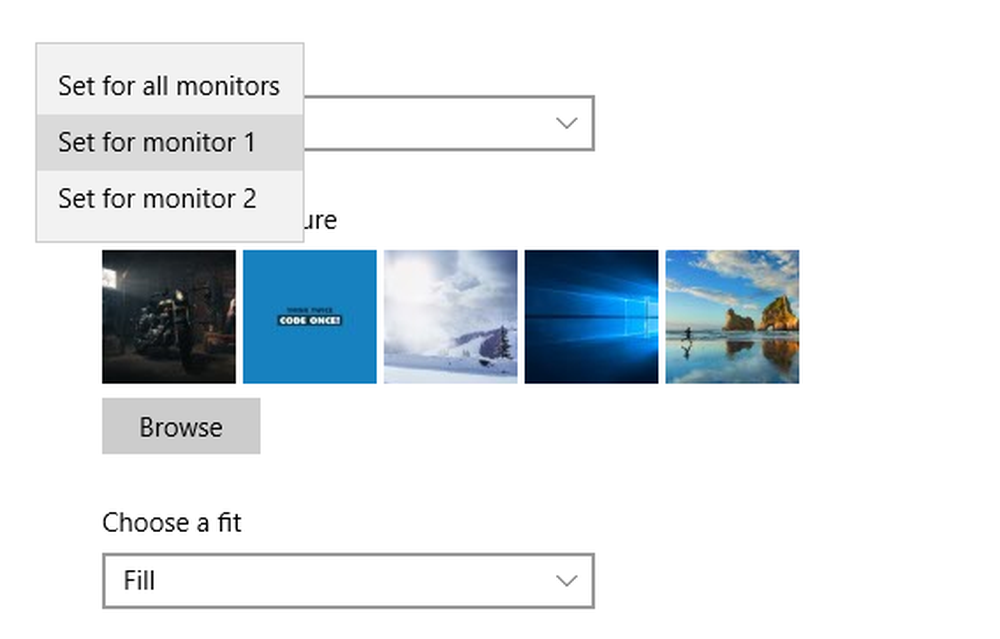Så här konfigurerar du ATP Safe Attachments-policyer i Office 365

Slutanvändare måste skyddas mot okända / oönskade hot. Även om det finns många bra antivirussystem tillgängliga, finns det alltid behov av mer än en antimalware som kan ge ytterligare ett säkerhetslager. Lyckligtvis, Office 365 Advanced Threat Protection erbjuder några tillägg som kan säkerställa skyddet genom att konfigurera ATP Safe Attachments Policies. När den är konfigurerad kan funktionen avgöra om en bilaga som skickas via ett e-postmeddelande innehåller en skadlig länk.
Konfigurera ATP Safe Attachment Policies i Office 365
I praktiken måste minst en ATP säker bilagor definieras för att hålla skyddet på plats. Du kan ställa in en ATP-säker bilagor med antingen Office 365 Security & Compliance Center eller Exchange Admin Center (EAC).
Låt oss konfigurera ATP Safe Attachment Policies med Office 365 Security & Compliance Center.
Först besök Office Protection och logga in med ditt jobb eller skolkonto. Därefter, under "Office 365 Security & Compliance Center", flyttar du "Threat Management" och välj alternativet "Säkra bilagor".

Klicka sedan på plus-tecknet. Det liknar "Ny" -knappen.
Ange namn, beskrivning och inställningar för din policy. Till exempel, för att ställa in en policy som heter "inga förseningar" måste du ange följande inställningar:
Skriv inga förseningar i rutan Namn. Därefter skriver du en beskrivning i beskrivningsrutan som följer, skickar meddelanden omedelbart och sätter fast bilagor efter skanning.
När du är klar väljer du alternativet Dynamisk leverans i svarsdelen.Ovanstående säker bilagningspolitik hjälper till att leverera allas meddelanden omedelbart och sedan sätta på dem igen när de är skannade
Fortsätt vidare i avsnittet Omdirigering av omkoppling, välj alternativet för att aktivera omdirigering och skriv in e-postadressen till din Office 365-administratör eller säkerhetsanalytiker som kommer att undersöka skadliga bilagor.
Välj sedan "Mottagardomänen" i avsnittet "Tillämpad till" och välj sedan din domän.

Välj Lägg till och välj OK. Slå slutligen på knappen "Spara" för att slutföra processen.

På samma sätt som ovanstående bifogade policy kan du ställa in flera ATP-säkra bilagor för din organisation.
Observera att alla dessa policyer kommer att tillämpas i den ordning de är listade på sidan ATP Safe Attachments. Efter att du har konfigurerat en policy eller redigerar den, vänta du också i 30 minuter för att politiken ska träda i kraft genom Microsoft-datacenter.
För detaljer besök Office.com.